データベースビルダーを利用すると、テーブル要素など、特定のデータベースに関連する要素についてDDLを生成できます。また、パッケージを指定して、複数の内容のDDLをまとめて出力できます。
テーブル要素やパッケージに対してDDL生成を実行する場合、既定の出力設定は、生成したDDLを直接実行する選択肢になっています。この直接実行を実施した場合には、データベースビルダーの「DDLの実行」タブでその詳細や結果が表示されます。
また、DDLの生成とは関係なく、任意のSQLを実行し、その結果を確認する機能も搭載しています。内容の確認や動作テストの際に便利です。
Enterprise Architectで生成し、実行可能なDDL文には次の2つの種類があります。
- Create - DDL文。DDLの生成機能で作成できます。
- Alter - DDL文。データベースの比較機能で作成できます。
DDLの実行機能は実際のデータベースに接続済みの状況でのみ利用できます。このデータベースの接続の設定は、SQLスクラッチパッドやデータベースの比較機能などと共有できます。
利用手順:
DDLの生成については、テーブル要素やパッケージ要素のDDLの生成についてのヘルプページをご覧ください。
リボン |
コード > データベース > データベースビルダー > DDLの実行 |
DDLの実行
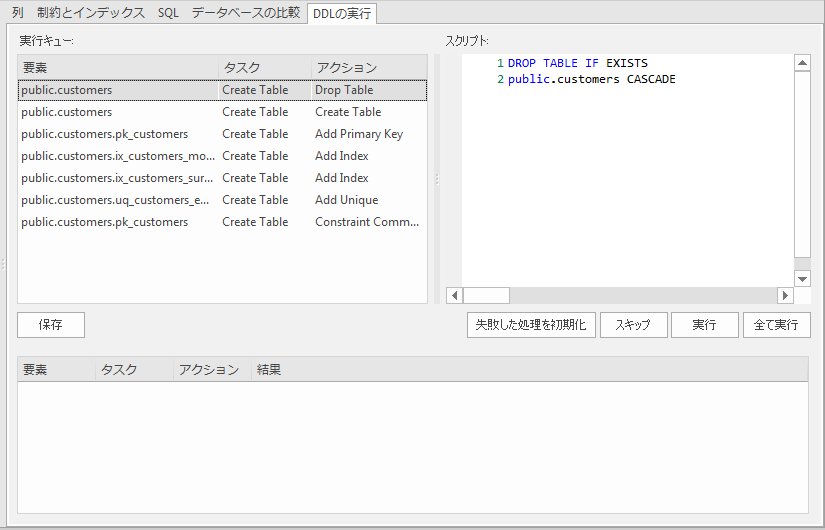
DDLの生成時に、生成したDDLを実行する選択肢を選択した場合には、生成ボタンを押すと自動的にデータベースビルダーの「DDLの実行」タブが開きます。実行には定義済みのデータベース接続が必要です。実行する際は、アクティブなデータベース接続を利用します。
トピック :
項目 |
説明 |
実行キュー |
データベースに対して実行する処理が表示されます。複数の項目が表示されている場合、実際の実行順序と表示順序は一致しています。 処理を実行したりスキップしたりすると、その内容はタブの最下部にある一覧に移動します。実行結果は、最下部の一覧内の「結果」列に表示されます。 失敗した処理を初期化ボタンを押すと、この最下部の一覧で失敗した内容が、この「実行キュー」の一覧に戻されます。 |
スクリプト |
「実行キュー」の一覧や最下部の一覧で選択されている項目の、実際の処理の中身が表示されます。このエディタはEnterprise Architectの共通のエディタですので、ソースコードエディタと同様の操作・機能が利用できます。 |
保存 |
このボタンを押すと、スクリプトウィンドウに表示されている内容を別ファイルに保存します。 保存先となるフォルダやファイル名を指定してください。 |
失敗した処理を初期化 |
このタブの最下部の一覧で、失敗あるいはスキップした処理を、「実行キュー」の一覧に戻します。再度実行する場合に便利です。 |
スキップ |
処理を実行したくない内容や、「すべて実行」を押して実行中に実行の対象外としたい内容がある場合、その項目を「実行キュー」の一覧から選択後、このボタンを押してください。タブ最下部の一覧に項目が移動し、処理の対象外となります。 |
実行 |
「実行キュー」の一覧で選択されている項目を実行します。 実行すると、その項目はタブの最下部の一覧に移動します。 |
すべて実行 |
「実行キュー」の一覧に含まれるすべての項目を順に実行します。
処理が失敗した項目は、「実行キュー」の一覧に残り続けます。「スキップ」ボタンを押すと、最下部の一覧に移動します。 |
結果 |
それぞれのタスクを実行した結果です。一覧内の項目をクリックすると、実行したDDL文がスクリプト欄に表示されます。 |
例:
データベースの比較機能で発見した問題点について、既定値ではモデルの内容を実際のデータベースに反映する処理となっています。その場合の例が次の画像になります。
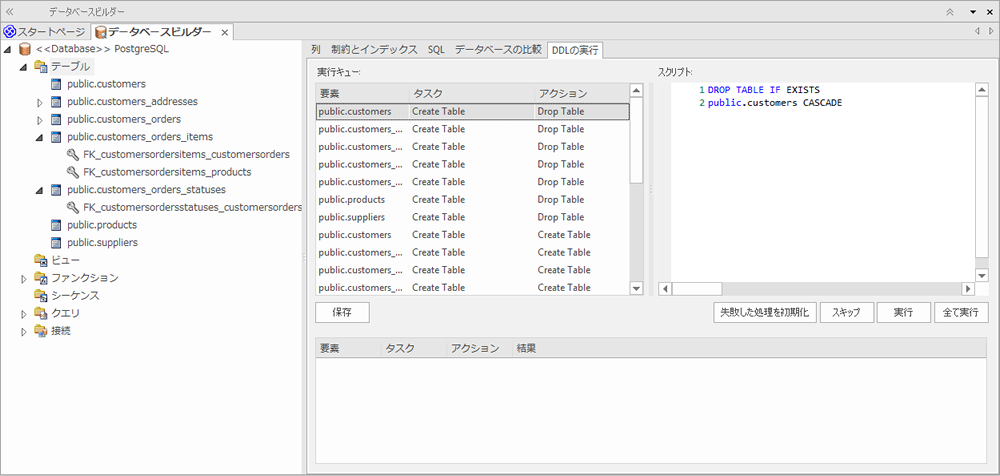
この例では、DDLは古い列と制約を削除(Drop)し、それから新しい名前での列と制約を作成します。そして、その後に以前の列に設定されていたコメントや注釈を新しい列に適用します。
参照: